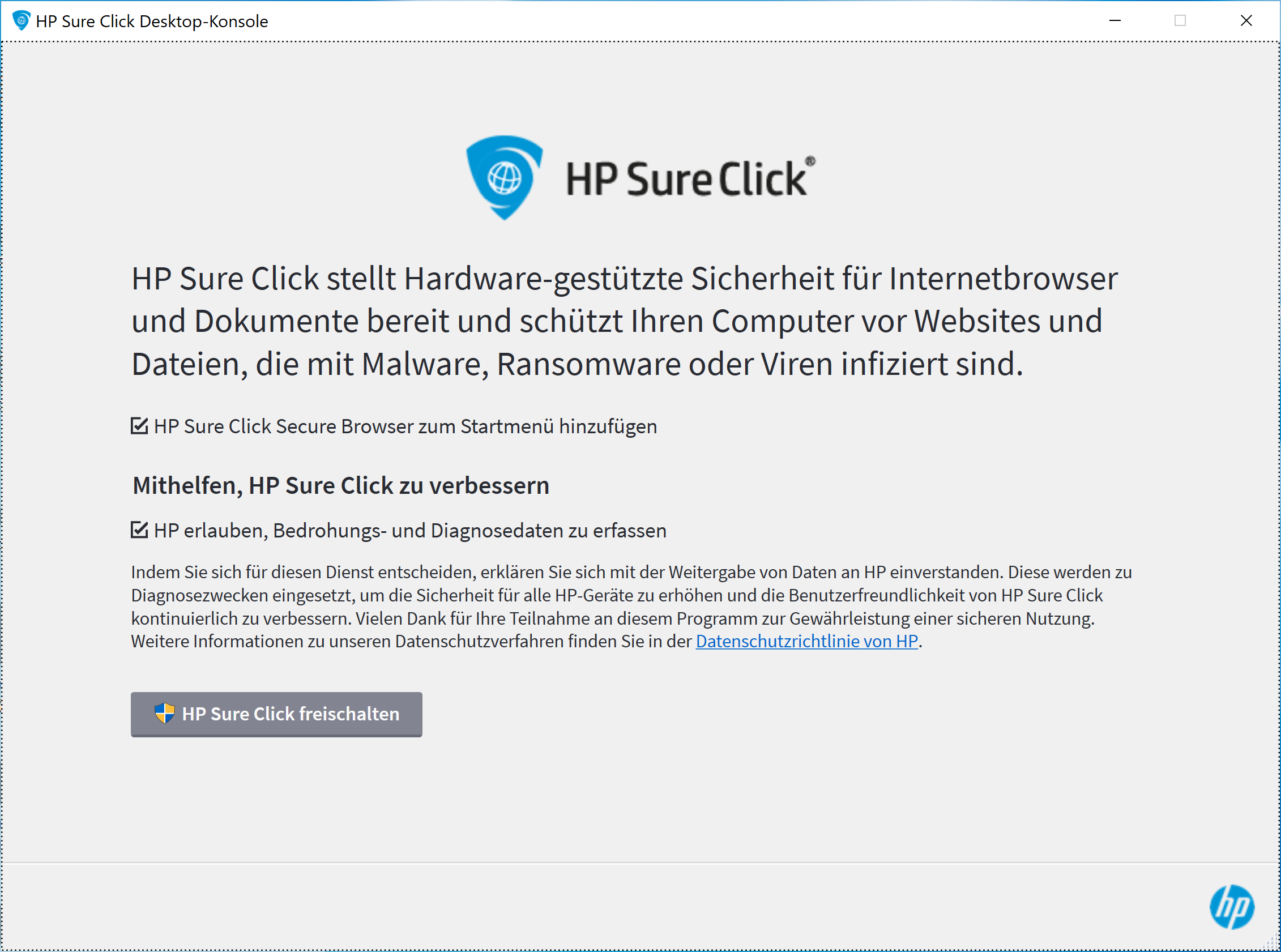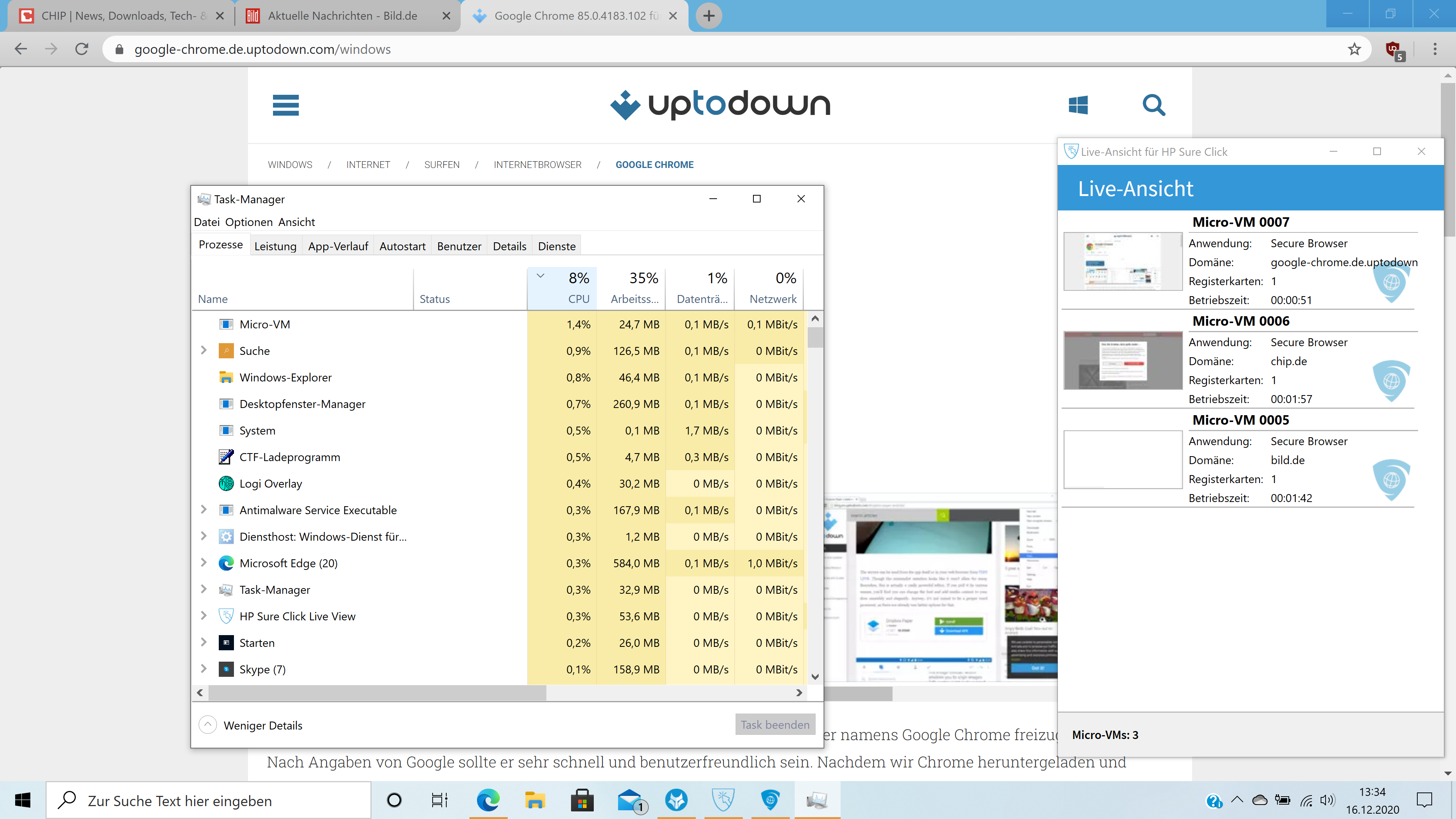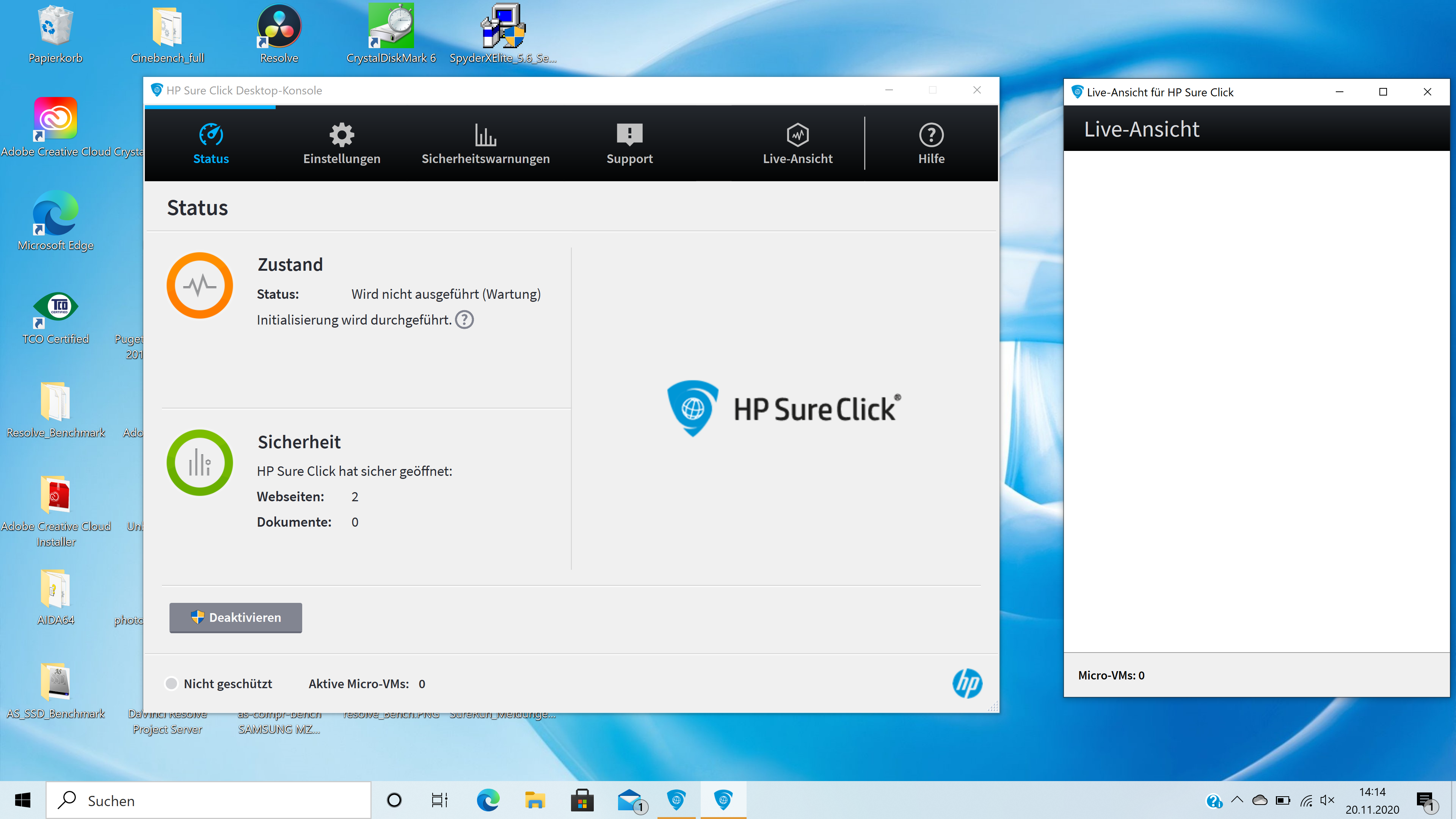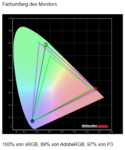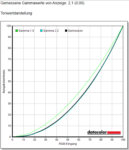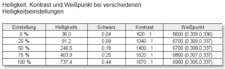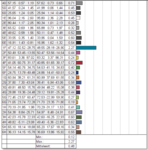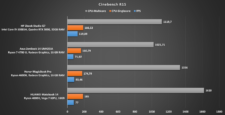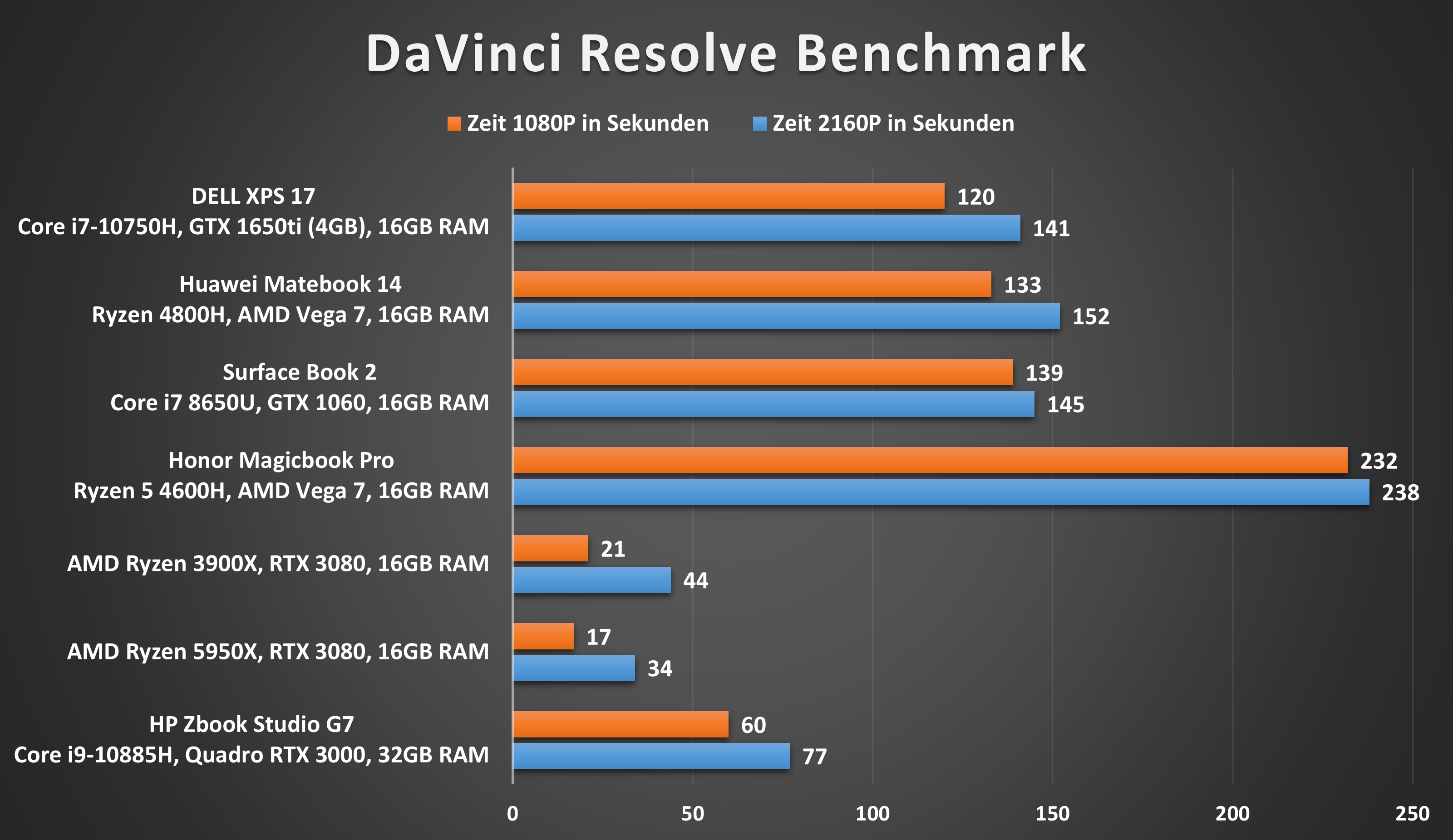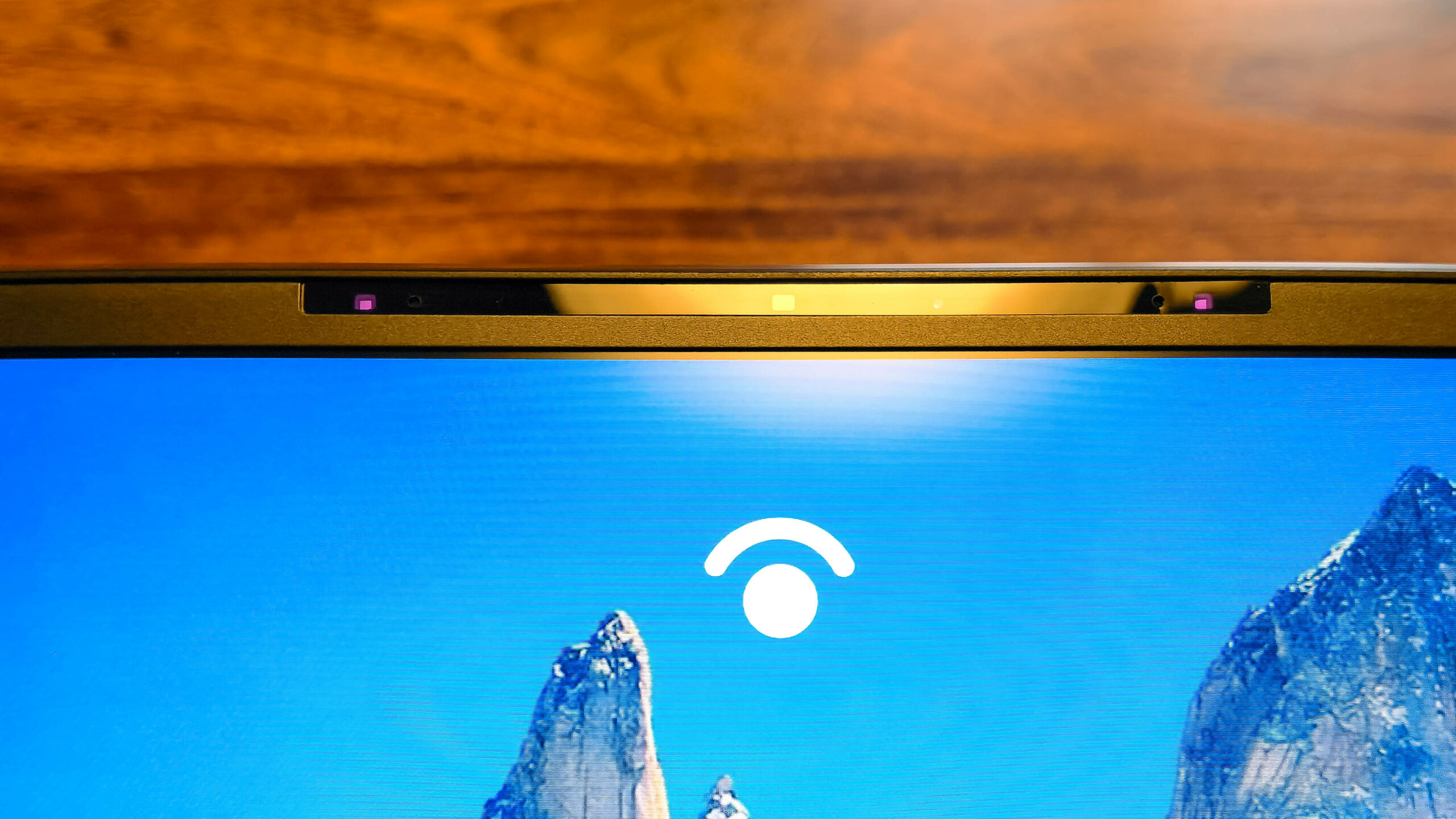Auch wenn wir HP meist eher im Bereich „Gut und Günstig“ oder „Schlank und Stylisch“ testen – man hat auch echte Workstations zum Mitnehmen parat, wie die ZBook Studio-Serie. Der Fokus liegt hier ganz klar auf Produktivität bei gleichzeitiger Mobilität. Ob das Konzept aufgeht?
Das gefällt uns
- Perfektes Display
- Extrem hohe Leistung
- Top Eingabegeräte
- Verarbeitung
Das gefällt uns nicht
- Energiehungrig
- Sehr Heiß unter Last
HP setzt im ZBook Studio G7 auf eine klassische Combo aus Intel und nVidia. In meinem Testgerät stecken dafür ein Intel Core i9-10885H und eine nVidia Quadro RTX 3000, unterstützt werden beide von 32GB RAM und einer 1TB PCIe SSD. Eines der Kernfeatures ist außerdem HPs DreamColor Display, das 100% DCI-P3 Abdeckung samt HDR Support bieten soll. Wie ihr auch an den Specs schon sehen könnt: Das ZBook Studio will kein gewöhnliches Notebook sein, sondern richtet sich vor allem an jene, die aufwändige und GPU-intensive Aufgaben bewältigen müssen und das am besten auch unterwegs. Zielgruppen sind daher Designer, Architekten, Video-Editor und so weiter. Eben auch all jene, bei denen Zeit oft Geld ist. Denn Geld muss man erstmal ein wenig in die Hand nehmen, nämlich aktuell rund 3.900€ für die getestete Ausstattung.
Äußeres
Beim Auspacken fallen zwei Dinge auf: Das ZBook Studio ist richtig gut verarbeitet und es liegt neben dem Netzteil kein Zubehör bei. Braucht man auch nicht unbedingt, denn Dongles werden nicht benötigt um alle Funktionen nutzen können. Wie ihr in den Technischen Daten sehen könnt gibt es nämlich jede Menge Anschlüsse und so sollte für jede Gelegenheit etwas dabei sein. Besonderes Highlight sind die zwei Thunderbolt-Anschlüsse. Darüber lässt sich allerhand Peripherie anschließen, angefangen von mehreren externen Displays pro Anschluss bis hin zu extrem schnellen externen SSDs wie der Samsung SSD X5 ist fast alles möglich. Auch der Mini DisplayPort gefällt mir, denn so kann ich bei Bedarf einfach ein Display ohne weitere Adapter anschließen und habe noch alle Thunderbolt- und USB-C-Anschlüsse für andere Peripherie verfügbar. Nur der SD-Card Slot ist etwas ungewöhnlich. Der eingesetzte Dummy um den Slot vor Staub und Fremdkörpern zu schützen muss erst an einer Seite reingedrückt werden, bevor sich ein kleiner Hebel öffnet, an dem man ihn dann herauszieht.
Auch ein schönes Detail: das 200W Netzteil ist richtig kompakt, statt eines dicken Brockens wie wir sie oft von Gaming Notebooks kennen. Designtechnisch trifft es zumindest meinen Geschmack: Schlicht und ohne Schnörkel, kein unnötiges Geblinke – perfekt. Es könnte nur noch schwarz sein 😉 . Und generell ist auch nicht nur das Netzteil sehr kompakt, sondern auch das Notebook selbst. Schlanke Displayrahmen, schlankes Gehäuse, unter 2kg Gewicht – Alles Dinge auf die man bei Geräten dieser Leistungsklasse sonst verzichten muss.
Software
Softwareseitig kommt – wenig überraschend – Windows 10 Pro zum Einsatz. Dazu packt HP noch allerhand Software, zur Abwechslung allerdings keine Bloatware, sondern Security Tools. Das ZBook Studio richtet sich an professionelle Anwender, für die Datensicherheit natürlich auch einen entsprechend hohen Stellenwert hat.
HP SureRun prüft beispielsweise beim Systemstart und auch danach, ob Programme oder Prozesse versuchen, das System oder dessen Start zu manipulieren. Das klappt soweit gut, allerdings hatte ich hin und wieder Warnungen, die am Ende nicht wirklich aufschlussreich waren. In den Notifications von Windows 10 tauchen dann entsprechende Warnungen auf, ein Klick darauf führt aber ins Nichts. Was die Risiken waren und was unternommen wurde? Wird nicht weiter erwähnt. Das ist auf jeden Fall ausbaufähig. Was auch vorkam: Beim Verlassen des Firmen-VPN hat SureRun öfter mal Alarm geschlagen und vorsichtshalber das gesamte Netzwerk deaktiviert. Kann nützlich sein in öffentlichen Netzwerken, eine entsprechende Option dieses Verhalten selbst festlegen zu können, wäre aber hilfreich.
Die für mich interessanteste Lösung ist allerdings HP SureClick. Damit will HP den Nutzer vor zwielichtigen Websites schützen, die im Worst Case über Sicherheitslücken das System angreifen können. Zwar sind moderne Browser recht sicher, aber wirklich sicher kann und sollte man sich da nie sein. SureClick löst das nun damit, dass jeder Browser Tab eine eigene Micro-VM bekommt – also eine eigene virtuelle Maschine, in der die Website geöffnet wird. Diese ist vom Rest des Systems abgekapselt und selbst wenn es eine Sicherheitslücke im Browser gibt und man eine schädliche Website öffnet, kann diese nicht aus der VM „ausbrechen“. Technisch basiert die Lösung auf Intels Hyper-V, schont also auch die Hardware da es direkt vom Prozessor hardwareseitig unterstützt wird.
In der Praxis muss SureClick zunächst initialisiert werden, was eine Weile dauern kann. Ich musste den Vorgang auch insgesamt drei Mal starten, bis er erfolgreich durchlief. Irritierend nach dem anschließenden Neustart: Die vorher vorhandene SureClick Software ist durch den SureClick Browser ersetzt worden, die vorher auffindbare Konsole zum Überblick über den Systemstatus nicht mehr auffindbar.
Das liegt daran, dass diese Features in die nun neu zu findende „HP Wolf Security“ umziehen. Dort in diversen Untermenüs und nach Aktivieren der Support Tools findet man dann auch die Konsole, um einen Überblick über die laufenden Micro-VMs zu bekommen.
Für den vollen Schutz müssen verdächtige oder unbekannte Webseiten dann im SureClick Browser geöffnet werden. Zwar ist ein Plugin für alle gängigen Browser verfügbar, dieses fügt aber nur einen „Neuen SureClick Tab öffnen“ in den Browser ein. Der Browser basiert auf Chromium, bietet aber keine der bekannten Funktionen wie die Sammlungen in Edge oder einen Sync der gespeicherten Seiten.
HP ZBook Studio G7 bei uns im Shop
Abgesehen von den Startschwierigkeiten funktionierte es aber einwandfrei. Seiten wurden als VM geöffnet ohne das System merklich zu belasten. Je nach Website lag die CPU-Last bei geringen 0.5 bis 1%, also im üblichen Rahmen wie sie auch ohne extra Micro-VM liegen würden. Für unbekannte, unglaubwürdig wirkende Seiten damit sehr praktisch. Man sollte nur bedenken, dass SureClick euch nicht davor schützt, dort sensible Daten einzugeben. Auf den Part müsstet ihr also selbst achten 😉
Was ich mir noch wünschen würde? Eine Ausweitung von SureClick auf Programme, statt nur den Browser. So könnten auch nur temporär benötigte Programme in dieser VM dargestellt werden, ohne das restliche System zu beeinflussen. Dokumente können bereits im Browser auf diese Weise geöffnet werden.
Display
Eines der Key-Features am ZBook Studio ist das Display. HP nennt es DreamColor und spricht von 100% DCI-P3 Abdeckung. Dem entsprechend hoch sollte auch der AdobeRGB-Farbraum abgedeckt sein. Dazu ist es natürlich matt und löst mit 3840×2160 Pixeln auf. Die Blickwinkel sind sehr stabil und es gibt keine Invertierungen oder Abweichungen bei seitlicher Betrachtung.
Die Königsdisziplin laut HP soll aber die Farbgenauigkeit sein. HP gibt 100% DCI-P3 Abdeckung an und auf den ersten Blick wirkt es auch unglaublich gut. Farben sind satt ohne in die Bonbon-Welt abzudriften, alles ist knackscharf und es wirkt wie aus einem Guss.
Messungen mit unserem SpyderX Elite sind hier auch ziemlich eindeutig: Das Display liefert laut Auswertung im Werkszustand 97% DCI-P3 sowie 89% AdobeRGB. Der sRGB-Farbraum wird natürlich zu 100% abgedeckt. Auch die Farbgenauigkeit ist sehr hoch: Das DeltaE liegt im Mittel bei 0,48, also deutlich unter der „magischen“ Marke von 1. Alles darunter wird in der Regel als farbakkurat eingestuft. Die Kalibrierung über die SpyderX Elite Software ändert an dem Ergebnis nichts – die werkseitige Kalibrierung ist also schon optimal.
Bei meinem Testgerät nicht integriert ist HP SureView – andere Modelle des ZBook Studio G7 bieten das Feature jedoch. Damit ließe sich das Display auf Knopfdruck gegen seitliche Blicke schützen, dafür bietet es dann nicht die hier vorhandene Farbgenauigkeit.
Insgesamt ist das Display, kurz gesagt, großartig. Es macht einfach jedes Mal aufs Neue Spaß, drauf zu gucken und farbkritische Aufgaben gehen durch die hervorragende Kalibrierung auch mit den werkseitigen Einstellungen problemlos von der Hand.
Performance
Gleiches gilt für die Leistung. Davon ist jede Menge vorhanden dank der Kombination aus Intel Core i9-10885H und nVidia Quadro RTX 3000. Letztere richtet sich vor allem an professionelle Anwender und nicht wirklich an Gamer. Gaming Benchmarks habe ich mir daher gespart. Die CPU-Wahl finde ich allerdings auch etwas gewagt, denn Intels 14nm Plattform ist mittlerweile doch etwas in die Jahre gekommen und kompensiert dies durch höhere Taktraten und damit höherer Leistungsaufnahme und mehr Abwärme. Hauptgrund dürften hier wohl die erweiterten Virtualisierungsoptionen der V-Pro CPU sein, die man schon seit längerem in der schon erwähnten Software einsetzt.
Das macht sich im Test dann auch bemerkbar. Im Stresstest ist vereinzelt Thermal Throttling zu sehen. Hier muss man aber natürlich immer anmerken, dass dieser Test einen Extremfall darstellt. In der Praxis fallen die Probleme weniger ins Gewicht, was die Praxistests dann auch unterstreichen.
Aber erstmal kurz zu den synthetischen Benchmarks. In CPU-lastigen Tests muss sich der Intel Core i9-10885H der aktuellen AMD-Konkurrenz geschlagen geben. Ein Ryzen 7 4700H zieht in Cinebench 15 und 20 Multicore locker vorbei, in Singlecore schafft er es noch gleich zu ziehen.
Sobald aber die nVidia Quadro RTX 3000 ins Spiel kommt, zeigt das ZBook Studio G7 wofür es gemacht wurde: GPU-Heavy Workloads. Unseren DaVinci Resolve 16 Benchmark absolviert es in exakt einer Minute für FullHD und 1:17 Minuten für 4K. Das ist vergleichbar mit einem Desktop PC der oberen Mittelklasse – nur eben in schlank und leicht.
In den Adobe Tools Lightroom und Photoshop schafft HP es auch wieder ganz vorne mitzuspielen. Insbesondere Lightroom ist auf HP-Notebooks generell sehr performant und das ZBook Studio G7ist hier keine Ausnahme. In knapp 42 Sekunden sind die 21 RAW-Fotos exportiert. Im Photoshop-Benchmark spielt es in Regionen, die bislang den dicken, schweren (Gaming) Notebooks vorbehalten waren.
Blender hatte dann vergleichsweise wenig Überraschungen parat. Die Leistung liegt im Mittelfeld ähnlich ausgestatteter Systeme. Mit rund 246 Sekunden im BMW CPU Render liegt er etwa 40 Sekunden hinter einem Ryzen 7 4800H. Nutzt man die GPU für den gleichen Durchlauf schafft es das EliteBook G7 in 42 (OPTIX) bzw. 99 Sekunden (CUDA), was im Mittelfeld ähnlicher GPUs liegt und schon in die Nähe von Desktop-GPUs der letzten Generation kommt.
Abschließend noch die obligatorischen Worte zur Aufrüstbarkeit. Wie bei diesem schlanken Formfaktor üblich gibt es nicht viele Optionen. Die NVMe-SSD lässt sich tauschen, das wars. Den RAM konnte ich zumindest auf die Schnelle nicht finden, was entweder bedeutet, dass er sehr gut versteckt oder einfach fest auf dem Mainboard verankert ist.
Emissionen
All die Leistung muss am Ende auch irgendwo hin und HP setzt auf ein Dual-Fan Kühlsystem. Wie schon erwähnt ist im Stresstest Thermal Throttling der CPU messbar, was aufgrund der CPU Architektur kaum vermeidbar ist. Unter voller Last war ein Gesamtverbrauch von bis zu 160W messbar, was ordentlich Stress für das Kühlsystem bedeutet.
Im Idle und Desktop-Betrieb hält es sich dabei angenehm zurück. Hin und wieder sind die Lüfter kurz leise hörbar, aber keinesfalls störend. Die Temperaturen pendeln sich dabei allerdings auch bei etwa 50 bis 60°C ein. Das Gehäuse erwärmt sich dabei spürbar, der Bereich zwischen Tastatur und Display wird mit um die 40°C recht warm, wenn auch nicht heiß.
Unter Last, beispielsweise unserem DaVinci Resolve Benchmark, steigt die CPU-Temperatur dann auf bis zu 104°C in den Spitzen und pendelt sich bei rund 90°C im Durchschnitt ein. Thermal Throttling tritt dabei nur vereinzelt auf, ist also zu vernachlässigen, wie auch die Ergebnisse zeigen.
Insgesamt kann es also richtig abliefern bei der Performance, was nicht zuletzt auch an der sehr potenten GPU liegt. Wer genau auf diese Anwendungen aus ist, findet also einen idealen Begleiter.
HP ZBook Studio G7 Serie bei uns im Shop
Eingabegeräte
Was ebenfalls zu einem idealen Begleiter gehört sind die Eingabegeräte. Bei einem Gerät dieser Preisklasse erwartet man natürlich auch eine entsprechende Haptik, die HP auch liefert. Die Tastatur hat einen knackigen, kurzen Druckpunkt, die Tastenanschläge sind präzise und sie ist sehr leise dabei. Das integrierte, dreistufige Backlight ist zudem schön gleichmäßig ausgeleuchtet. Das Touchpad ist groß genug für den Alltag und arbeitet ebenso präzise. Eingaben werden zuverlässig erkannt, auch die Gesten, und natürlich ist ein Microsoft Prescision Touchpad. Unter den Windows Notebooks wohl eines der besten Touchpads, die ich bislang benutzt hab. Viel mehr gibt es da wohl nicht zu sagen.
Daneben gibt es dann noch die biometrischen Sensoren zum Entsperren des Geräts. Gleich zwei Optionen hat HP integriert. Neben dem Login via Fingerabdruck ist auch eine Windows Hello IR Kamera zur Gesichtserkennung integriert. Beide arbeiten zuverlässig, wobei die Windows Hello Kamera hin und wieder Aussetzer hat und mich einfach nicht erkennen will. Auch dauert die Erkennung manchmal etwas länger, als ich es von beispielsweise einem Surface Book 2 gewohnt bin. Der Fingerprint-Reader ist etwas langsamer als in Huaweis Matebooks, aber immer noch schnell genug um im Alltag nicht drüber nachdenken zu müssen. Schade finde ich nur, dass er nicht im Powerbutton integriert ist um den einen extra Schritt zu sparen.
Die Akkulaufzeit ist hier ein wenig schwierig. Bei bis zu 160W Gesamtverbrauch ist es klar, dass der Akku bei seinen primären Einsatzgebieten nicht weit kommt. Daran ändert auch der 83Wh Akku nichts. Nutzt man die diversen Energiesparoptionen und lässt die nVidia GPU deaktiviert, schafft man einen 8 Stunden Arbeitstag damit. Braucht man allerdings die Leistung um Videos zu schneiden oder in Tools wie Blender oder AutoCAD Designs zu erstellen ist der Akku deutlich schneller leer. Eine genaue Messung ist hier nicht wirklich möglich, da die nötige Leistung stark davon abhängt, wie aufwändig die Projekte ausfallen.
Fazit
Der Preis von aktuell rund 3900€ ist erstmal ein kurzer Schock. Allerdings relativiert sich dieser sehr schnell wieder, wenn man bedenkt für wen dieses Notebook gedacht ist. Arbeitet man tagtäglich an aufwändigen Projekten amortisiert sich der Aufpreis durch die gebotene Leistung binnen kürzester Zeit. Ist das Projekt schneller fertig als mit einem günstigeren Gerät kann man früher den nächsten Auftrag annehmen und so weiter. Und genau in dieser Disziplin punktet das ZBook Studio G7, denn es ist gerade in den Produktivitäts-Tools eines der schnellsten Notebooks, die wir je getestet haben. Es spielt dabei auf Niveau dem eines Desktop-PCs für 1000+€ zuzüglich eines farbgenauen Monitors die auch gerne mal vierstellig kosten. Und natürlich gibt es vom ZBook Studio G7 auch günstigere Modelle, die vielleicht eher in euer Budget passen. Eine große Auswahl findet ihr natürlich bei uns.
HP ZBook Studio G7 Serie bei uns im Shop
Ansonsten bleiben wirklich nur kleine Schwächen hängen. Der Lüfter ist öfter aktiv als ich es von anderen Notebooks kenne, was einfach der gewählten Intel Plattform geschuldet ist. Davon ab ist das Gesamtpaket großartig, egal ob Eingabegeräte, Display oder die generelle Verarbeitung: Alles ist rund und fühlt sich dem Preis angemessen an. HPs extra Software-Lösungen sind dann noch das gewisse Extra, das sich gerade für Firmenkunden anbietet.